以前に、Suicaの使用記録を読み取り履歴を保管できるAndroidアプリ「Suica Reader」を紹介しました。

普段Suicaでの支払いが多いので、このAndroidアプリのおかげで支出の管理の手間が減りました。
Suica Readerの紹介記事の中では、有料オプションを購入することで、履歴をcsvファイルとして出力出来ることも紹介しました。
しかし、以前の記事では、端末内に出力したデータを保存することに手こずっていました。
ところが、Androidの無料アプリ「Kingsoft’s WPS Office」を使用すれば、保存した履歴データを表示し、xlsxファイルをクラウド(Dropbox)に保存する事が出来ました。
Dropboxに保存できれば、支出管理のデータの使い道が広がります。今回は、保存方法を紹介します。
Suica Readerで履歴に保存したSuicaの使用記録をExcelファイルとしてクラウドに保存する方法
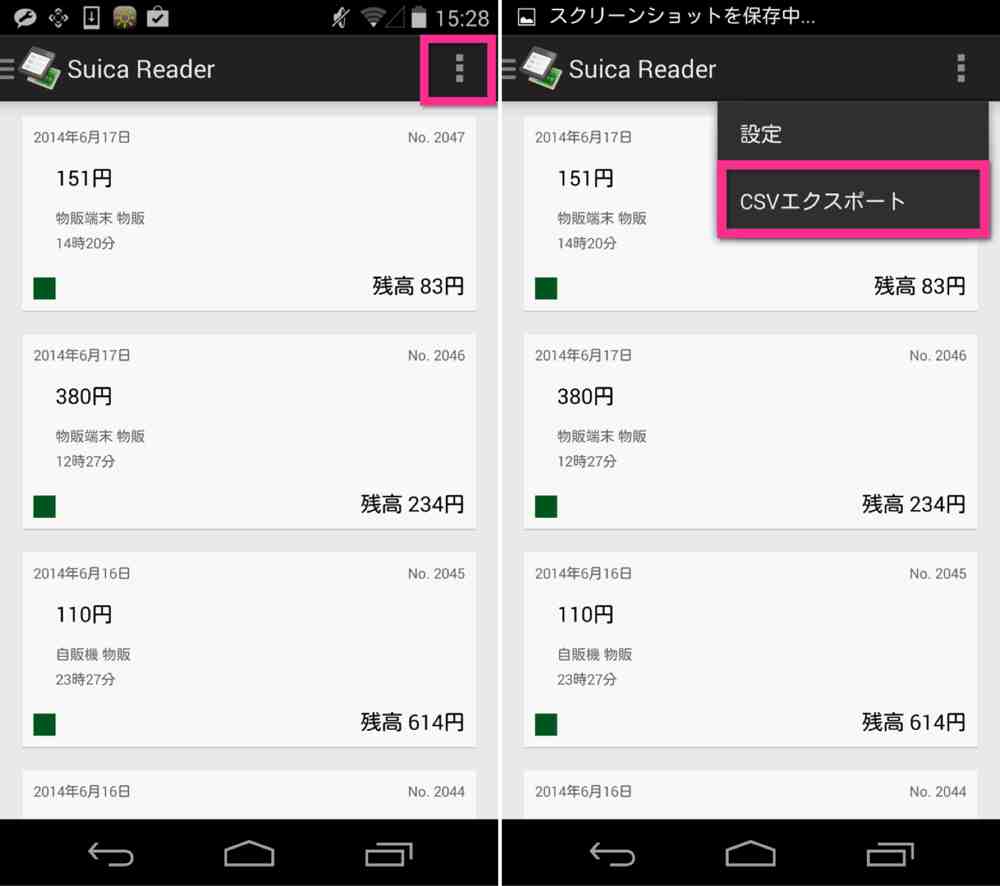
▲右上の3点ダッシュを選択し(左)、CSVエクスポートを選択します(右)。
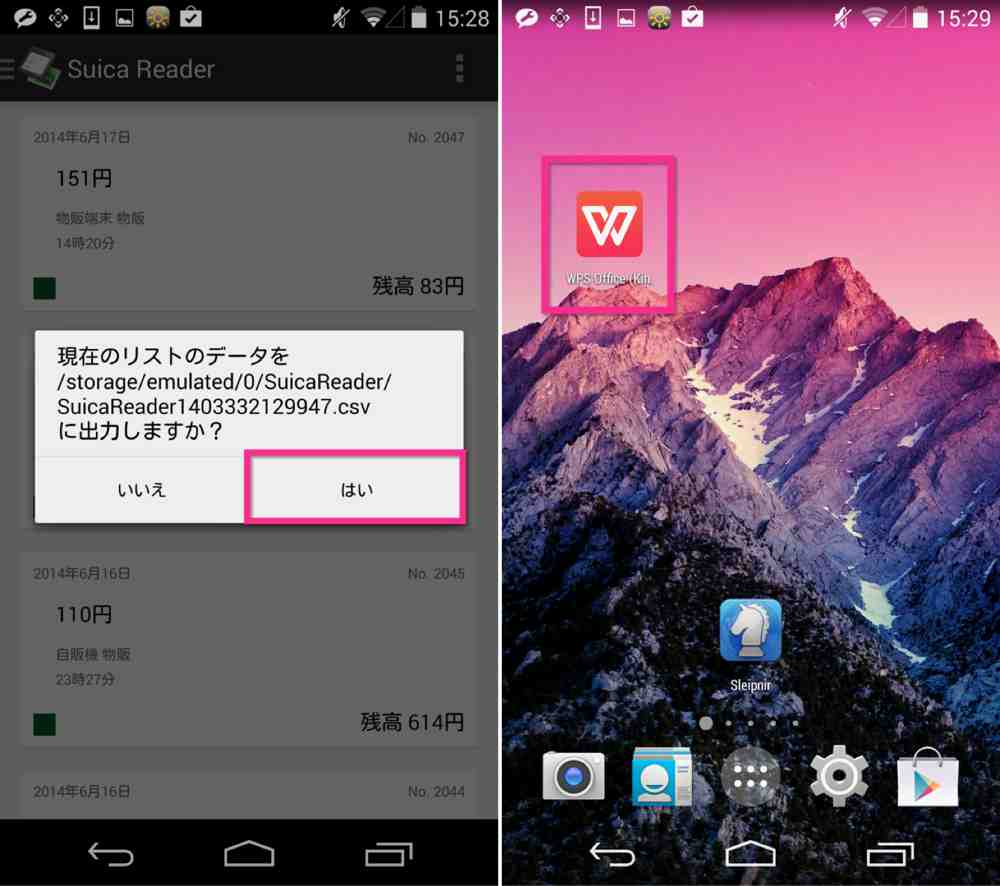
▲出力確認が表示されるので、はいを選択します(左)。次に、WPS Officeを起動します(右)。
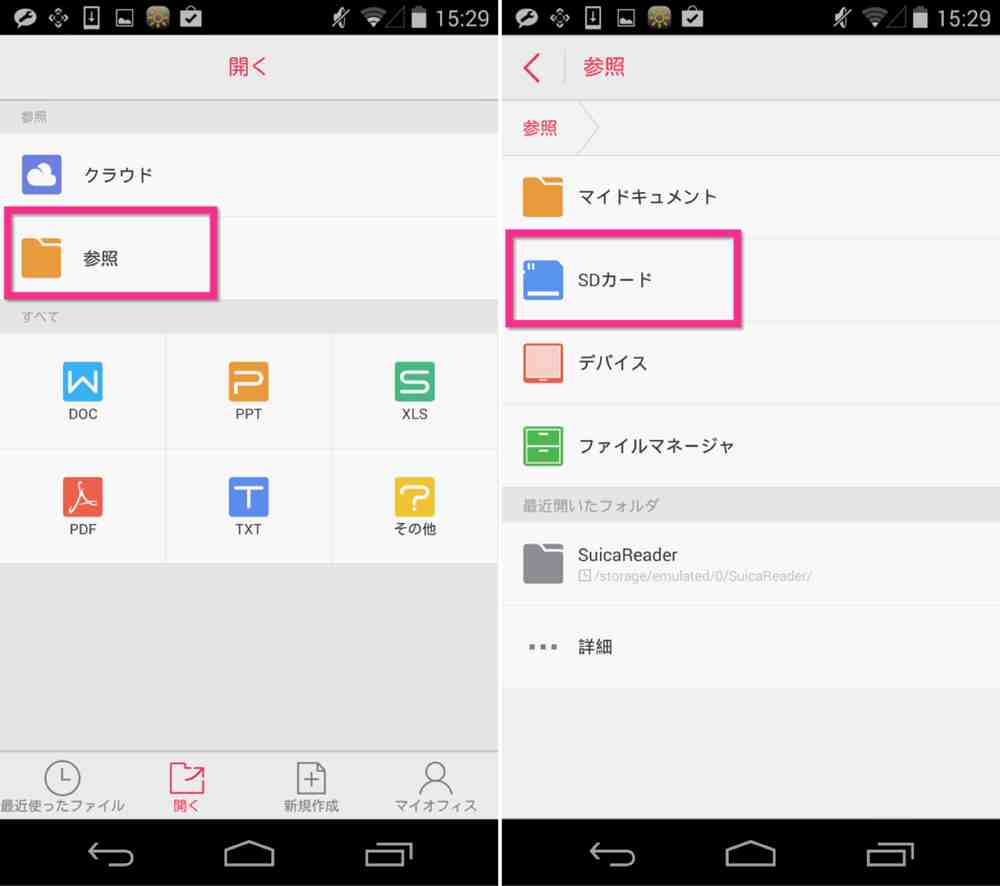
▲参照を選択し(左)、SDカードを選択します(右)。
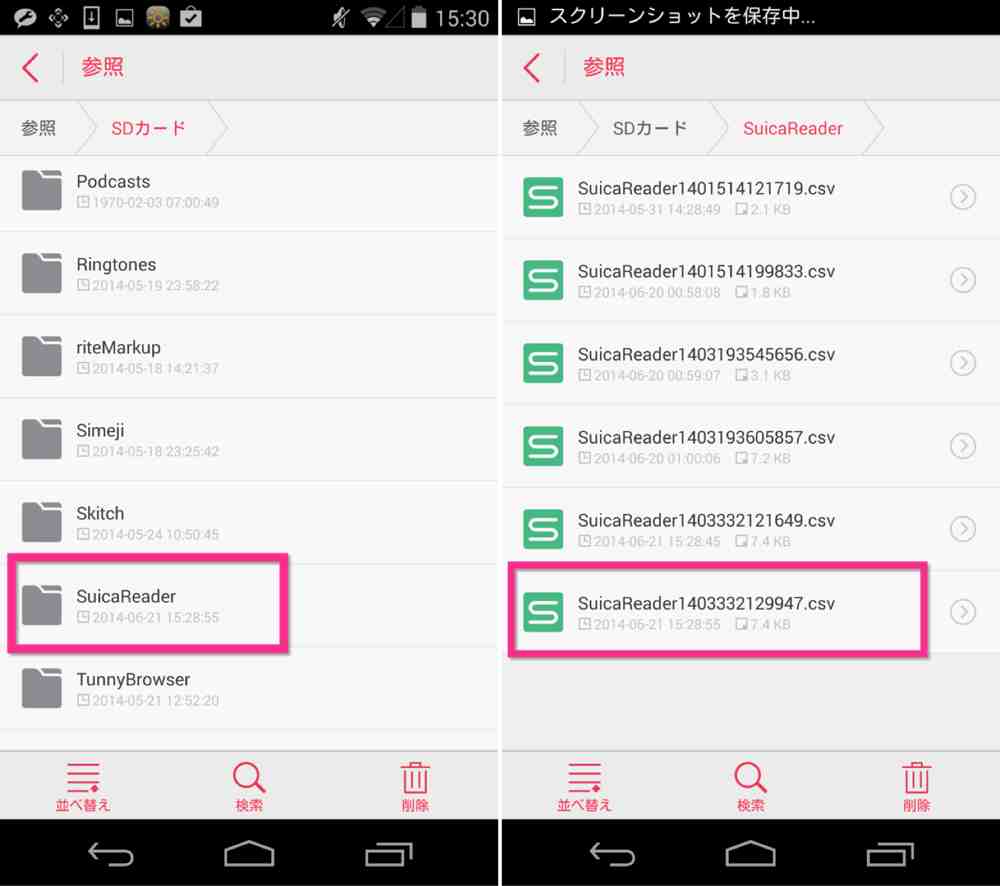
▲SuicaReaderを選択し(左)、保存したcsvの出力データを選択します(右)。
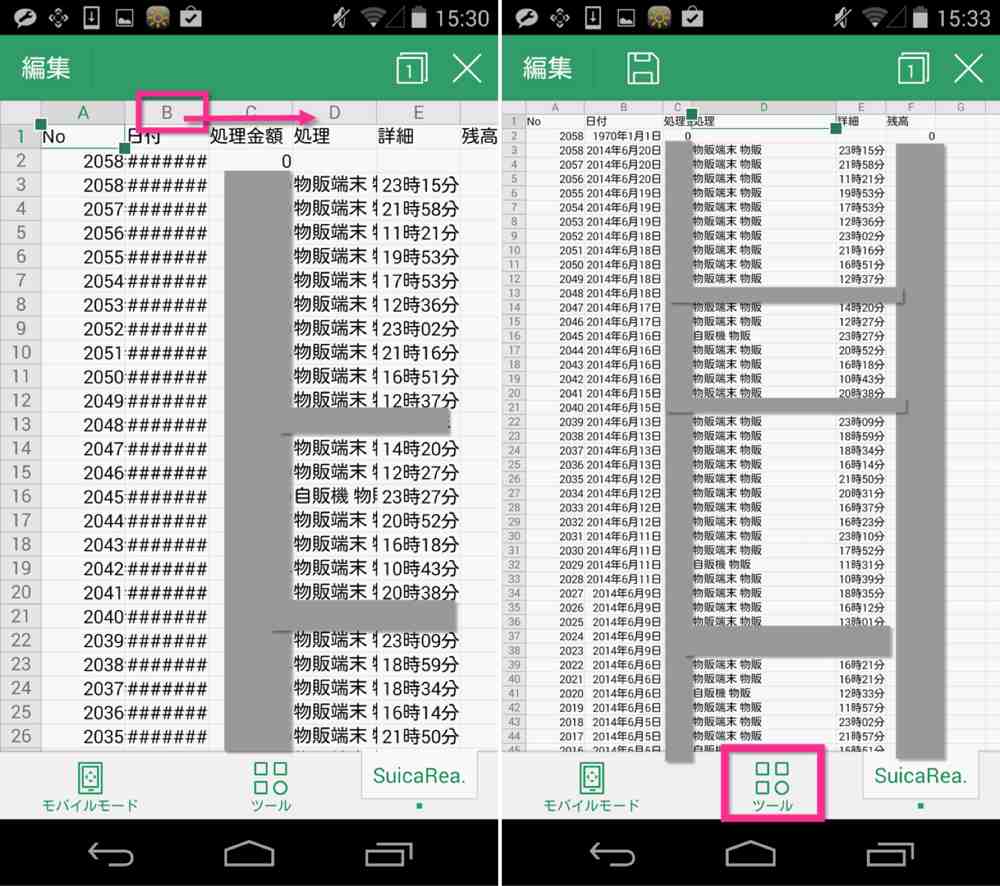
▲すると、出力したデータを閲覧、編集する事が出来ます。日付けが見えなくなっていますが、Bのセルを少し長押ししてから右にずらすと、セルが大きくなります(左)。保存をするには、下のツールを選択してから(右)、
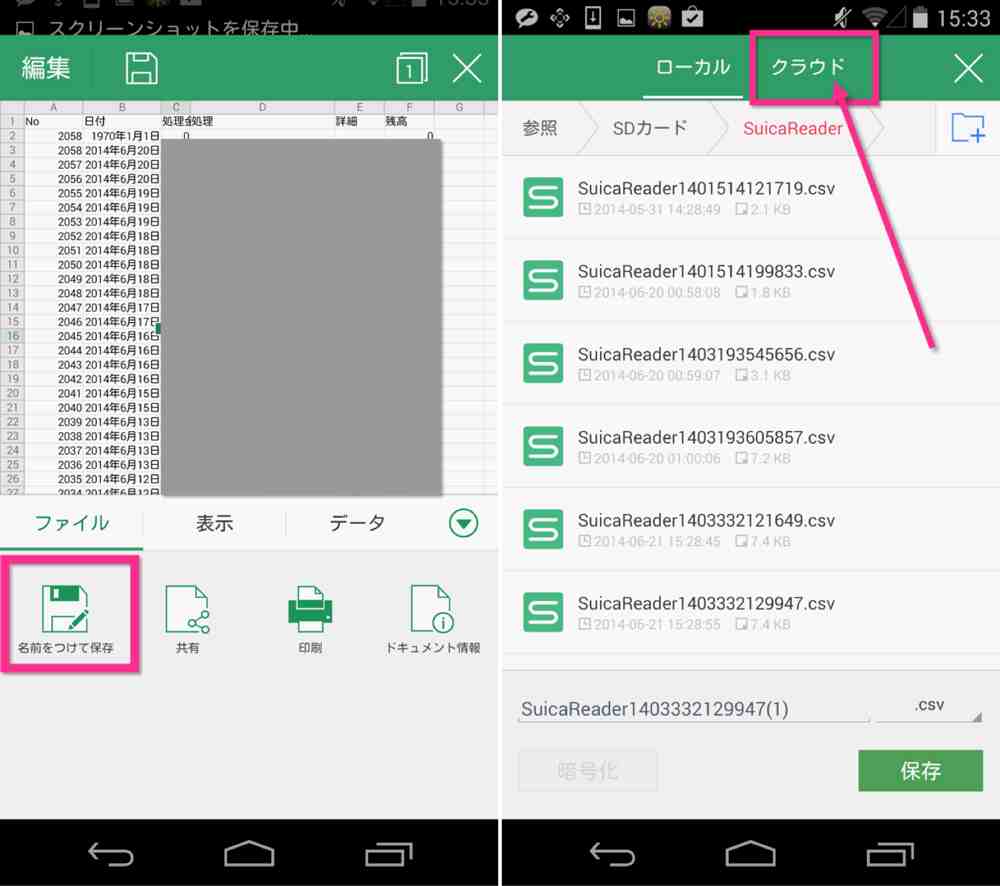
▲名前をつけて保存を選択します(左)。そして、保存先を選択します。今回はDropbox内に保存するので、上部の「クラウド」を選択します(右)。
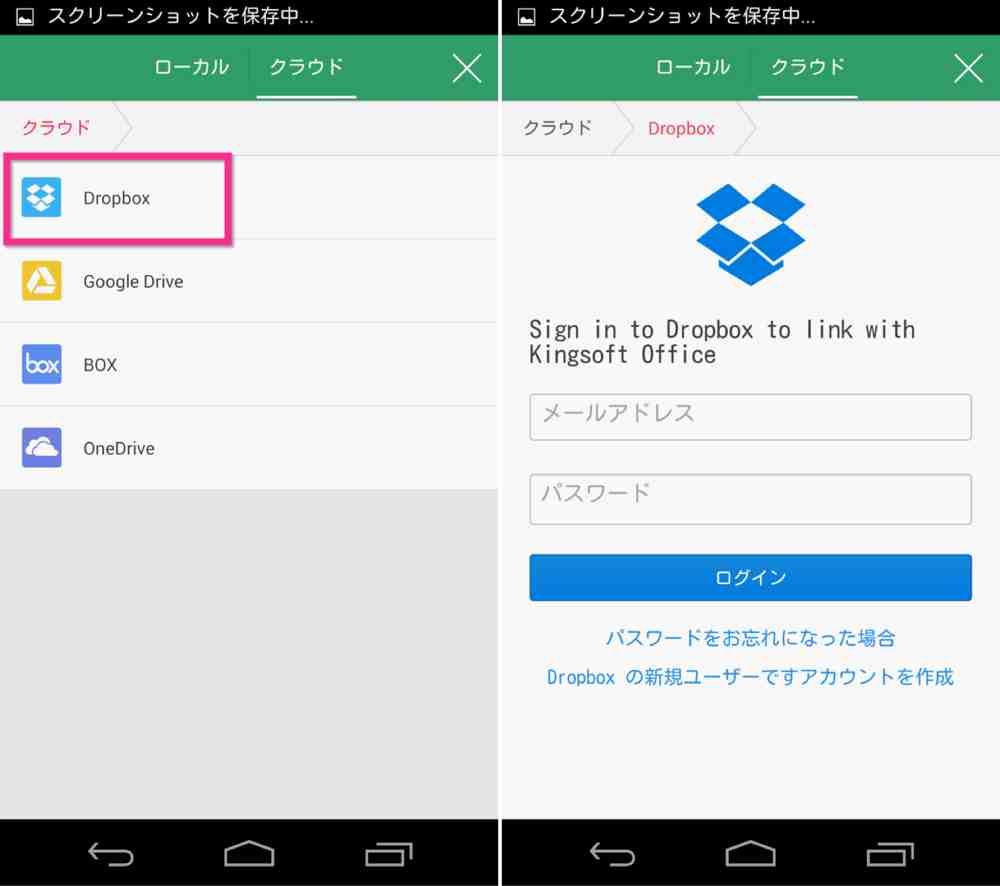
▲クラウドの中から、今回はDropboxを選択します(左)。初めて接続する場合は認証が必要です。メールアドレスとパスワードを入力します(右)。
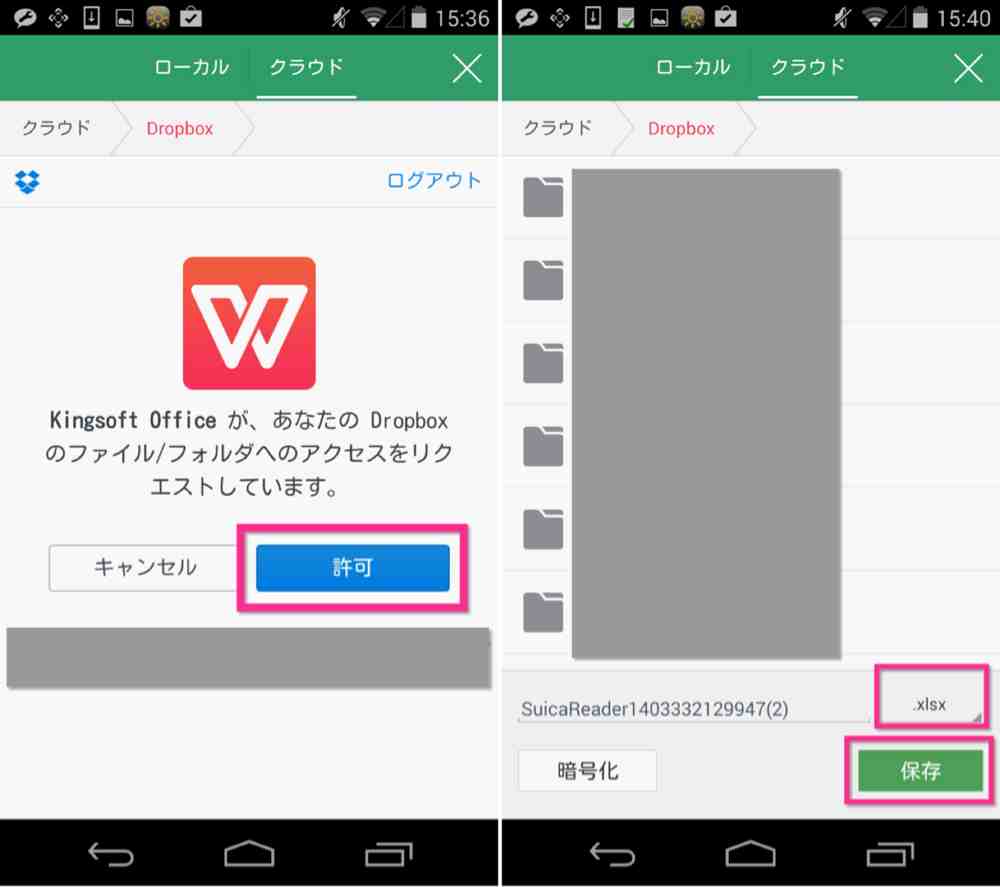
▲許可をします(左)。そして、拡張子を.xlsxにして保存を選択します。これでDropboxへの保存が完了しました(右)。
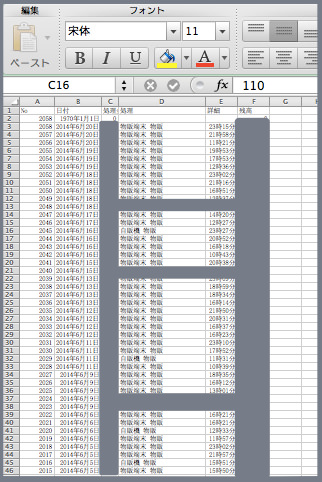
▲Dropboxへ保存した.xlsxファイルをMacから起動すると、データを確認する事が出来ました。
これで、Androidアプリへ保存したSuicaのデータを、AndroidとMacをケーブルで繋ぐことなくMac側で取り出す事が出来るようになりました。
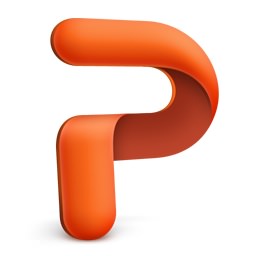
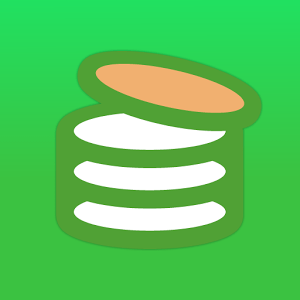
コメント